Przesyłasz często przez FTP skrypty CMS typu WordPress lub PrestaShop? Możesz przyspieszyć ten proces, zmuszając FileZilla do przesyłania większej ilości plików jednocześnie. Potrafi to znacząco skrócić czas pobierania np. ręcznego backupu całej strony internetowej na dysk twardy.
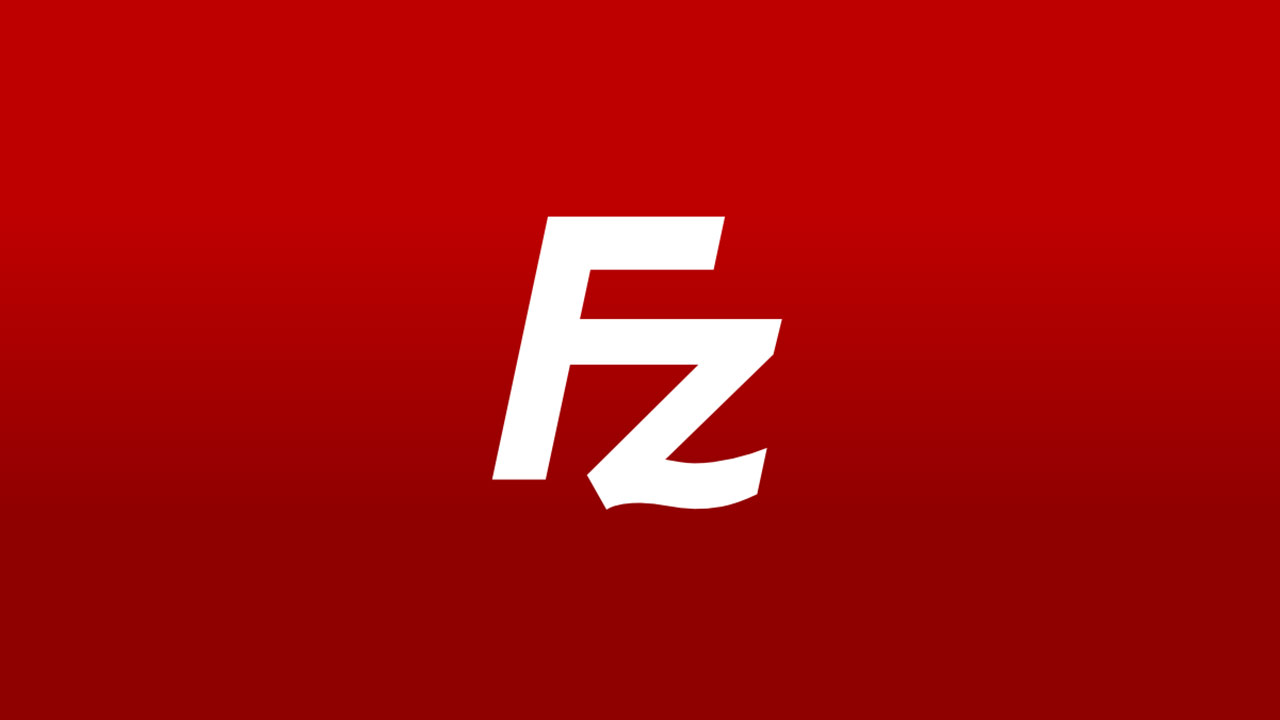
Przesyłanie bardzo dużej ilości plików przez FTP potrafi być bardzo czasochłonne. Nawet jeśli pliki nie zajmują zbyt wiele miejsca, to pobranie przez FTP kopii swojej strony internetowej może trwać bardzo długo. Wynika to z tego, że popularne CMS typu WordPress, PrestaShop czy Joomla składają się z bardzo dużej ilości plików, a transfer takich danych przez FTP jest powolny. Klient FTP (np. FileZilla) wysyła bowiem osobne żądanie dla każdego pliku. Nie ważne jak szybkie masz łącze - transfer nie zdąży się nawet rozpędzić, gdyż plik zostanie pobrany i najwięcej czasu program spędza na wysłaniu i odebraniu żądania do kolejnego pliku. Dlatego właśnie przesyłanie dużej ilości małych plików przez FTP trwa tak długo.
Na szczęście da się to przyspieszyć. Można zwiększyć ilość jednoczesnych połączeń z serwerem, aby przesyłać więcej plików jednocześnie. W ten sposób ograniczymy nieco ten problem. Owszem, nadal nie będzie to tak szybkie, jak w przypadku przesyłania jednego dużego pliku, jednak znacznie szybciej pobierzemy np. stronę internetową pobierając 10 plików jednocześnie niż robiąc to samo, ale transferując jedynie 2 pliki w tym samym czasie. Jak zatem to zrobić?
Jak zwiększyć ilość jednoczesnych transferów w FileZilla?
Odpowiednia opcja znajduje się w ustawieniach programu FileZilla. Można tam kontrolować, ile jednoczesnych transferów FileZilla może przeprowadzać, czyli ile jednoczesnych połączeń może zostać nawiązanych. Domyślnie ustawiona jest wartość 2, czyli FileZilla może pobierać dwa pliki jednocześnie. Można to zwiększyć nawet do 10, co znacznie przyspieszy transfer dużej ilości plików, np. podczas ręcznego pobierania kopii zapasowej strony na WordPressie lub sklepu internetowego na PrestaShop.
Aby to zrobić, uruchom FileZilla, a następnie przed połączeniem się z jakimkolwiek serwerem przejdź do menu Edycja na górnym pasku i wybierz Ustawienia. Pojawi się okno konfiguracji klienta FTP FileZilla.
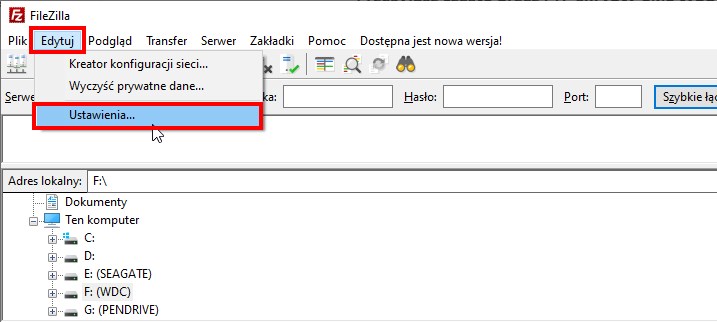
Z menu po lewej stronie wybierz główną zakładkę Transfery. Wyświetlą się teraz ustawienia przesyłania plików. Po prawej stronie okna znajdziesz pierwszą opcję z góry, która odpowiada za kontrolowanie ilości jednoczesnych transferów: Maksymalna liczba jednoczesnych transferów. Domyślnie ustawiona jest wartość 2, co oznacza, że gdy do pobrania mamy np. 25000 plików, to w jednym czasie mogą pobierać się tylko dwa z nich.
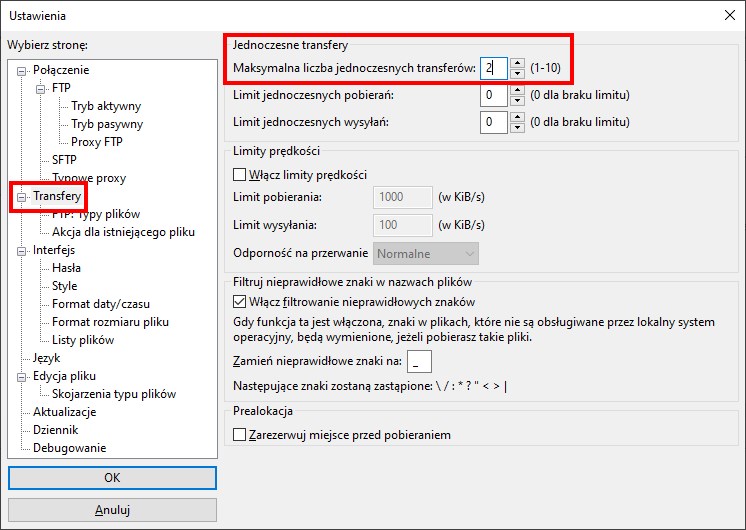
Za pomocą strzałek w górę w dół możesz modyfikować to ustawienie. Maksymalna dopuszczalna wartość to 10, czyli pięć razy więcej niż domyślnie. W takiej sytuacji program będzie pobierać dziesięć plików w tym samym czasie, co znacznie zwiększy prędkość ściągnięcia wszystkiego z serwera FTP, co potrzebujemy. Wpisz nową wartość, a następnie zachowaj zmiany przyciskiem OK.
I to wszystko, od teraz FileZilla będzie nawiązywać większą ilość jednoczesnych połączeń w trakcie transferu plików. To niesamowicie pomocne ustawienie, gdy mamy do pobrania stronę internetową składającą się z masy plików, a nie mamy w zanadrzu żadnej możliwości spakowania plików na serwerze w jedno archiwum lub połączenia się przez SSH.
